Teams용 Power BI 앱에서 Teams 사용량 분석
이 문서에서는 Teams에서 Power BI 앱을 사용하여 Microsoft Teams 활동을 분석하는 Power BI 보고서를 자동으로 생성하는 방법을 설명합니다.
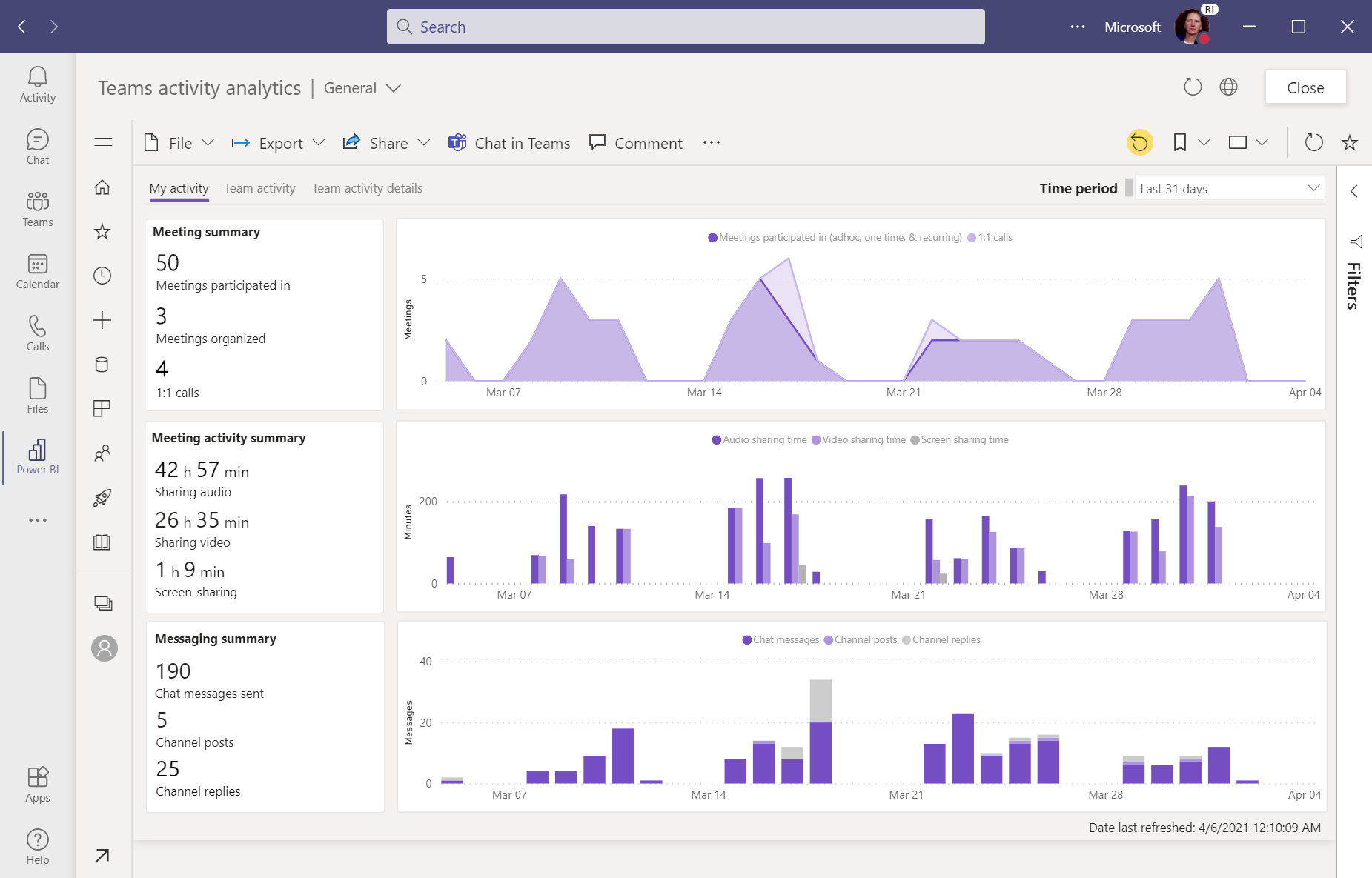
공유하도록 선택하지 않는 한, Teams 활동에 대해 이 보고서만 볼 수 있습니다. Microsoft Teams에서는 Teams 관리자를 위한 요약 보고서도 제공합니다. 관리자는 각 팀의 활성 사용자 및 채널, 게스트 및 메시지 수를 포함하여 Teams의 사용 활동에 대한 개요를 제공합니다.
요구 사항
Microsoft Teams에서 Teams 활동 분석을 보려면 다음 요소를 확인합니다.
- Power BI 서비스에 로그인하여 Power BI 라이선스를 활성화합니다.
- Microsoft Fabric(무료) 라이선스를 가진 사용자는 Teams 활동 분석 보고서를 사용할 수 있습니다.
- Teams용 Power BI 앱을 설치합니다.
Teams 분석 보고서 만들기
Teams에서 Power BI 앱을 엽니다. 만들기를 선택한 다음, Teams 데이터 분석을 선택합니다.
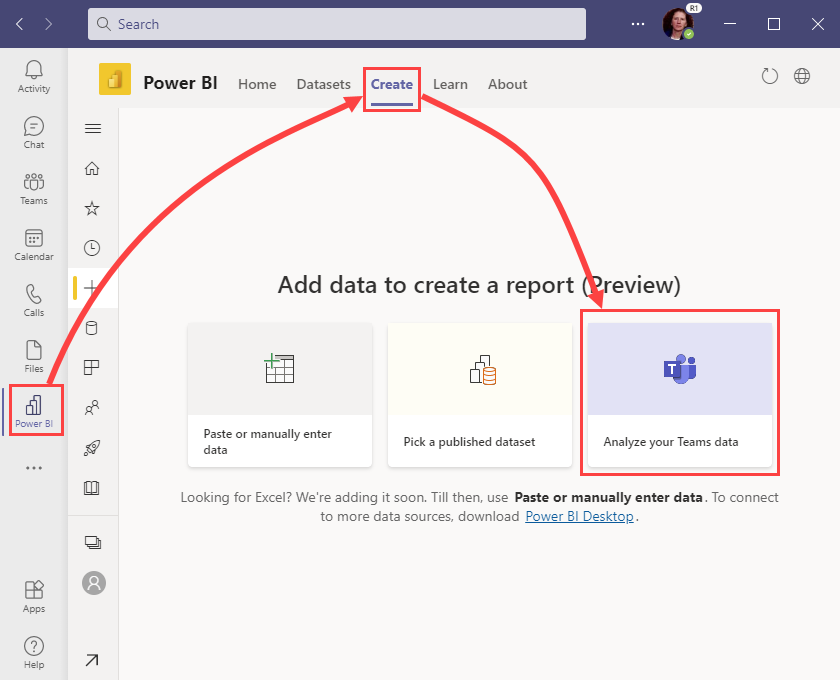
Power BI에서는 자동으로 보고서를 만들고, Power BI Teams 앱에 표시하고, 내 작업 영역에 저장합니다. 해당 보고서는 사용자의 보고서입니다. 다른 보고서와 마찬가지로 Teams 또는 Power BI 서비스에서 볼 수 있습니다. 또한 편집하거나, 복사본을 저장하거나, .pbix 파일을 다운로드하여 Power BI Desktop에서 편집할 수 있습니다.
Teams 활동 보고서의 페이지
Teams 활동 분석 보고서에는 Teams 활동의 다양한 측면을 보여 주는 세 페이지가 있습니다.
내 활동 페이지
내 활동 페이지에는 Teams의 최근 활동에 대한 요약이 표시됩니다. 기본 기간은 지난 31일이지만 7일, 14일 또는 90일 동안의 활동을 표시하도록 변경할 수 있습니다.
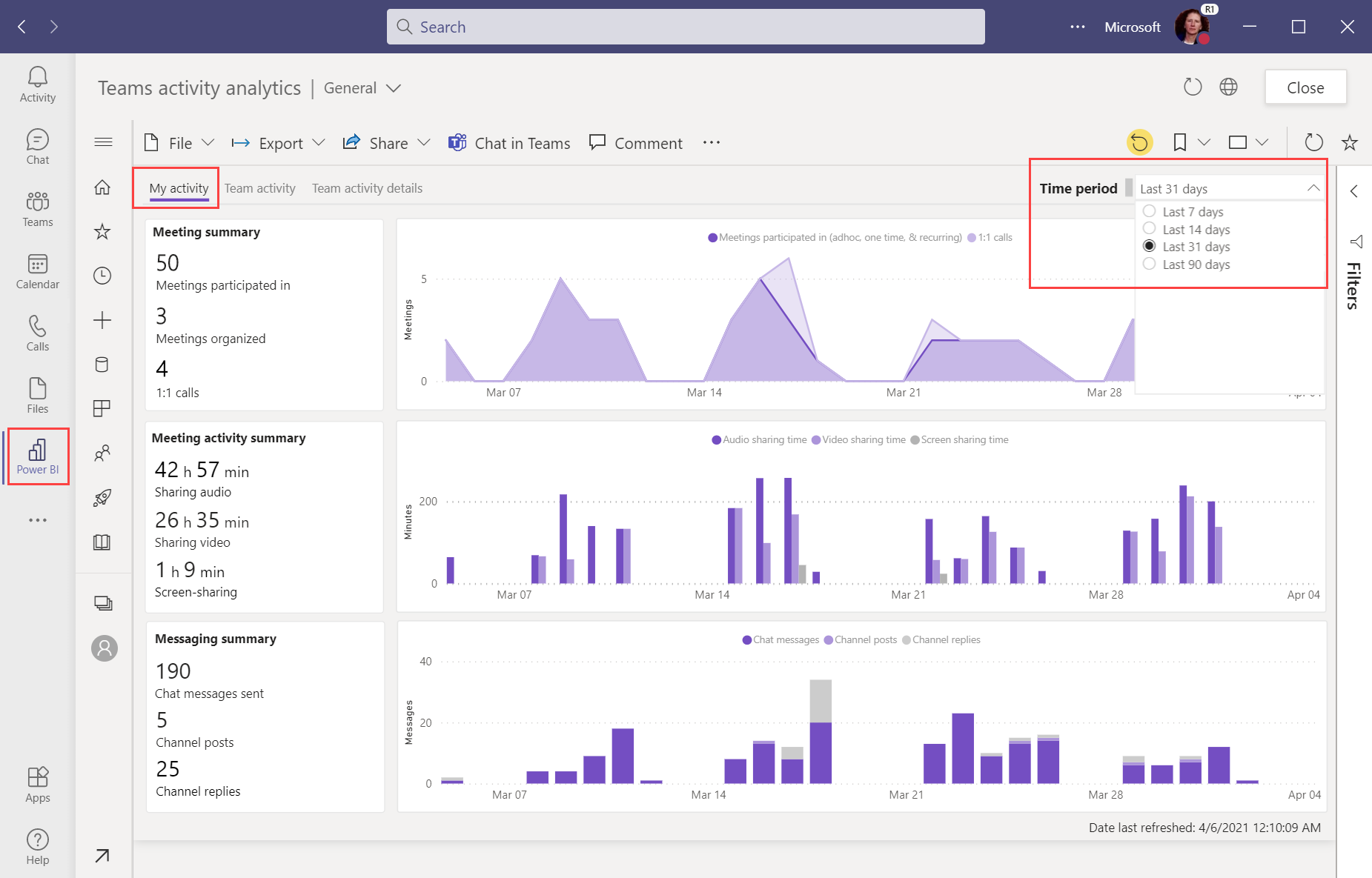
사용자 활동 보고서에서 필드의 정의를 보려면 Microsoft Teams 사용자 활동 보고서 문서를 참조하세요.
팀 활동 페이지
팀 활동 페이지에는 사용자가 멤버로 속하는 모든 팀이 나열되고 각 팀의 활동(예: 게시물 및 회신, 활성 사용자 및 게스트)이 나열됩니다.
팀 활동 세부 정보 페이지
팀 활동 세부 정보 페이지에서 사용자가 멤버로 속하는 팀 중 하나를 선택하고, 드릴인하여 지난 90일 동안의 활동을 확인합니다. 이 페이지에는 스마트 설명 시각적 개체가 제공됩니다. 이 기능은 주목할 만한 활동에 관해 관심을 이끄는 텍스트 설명인 활동 요약을 자동으로 생성합니다.
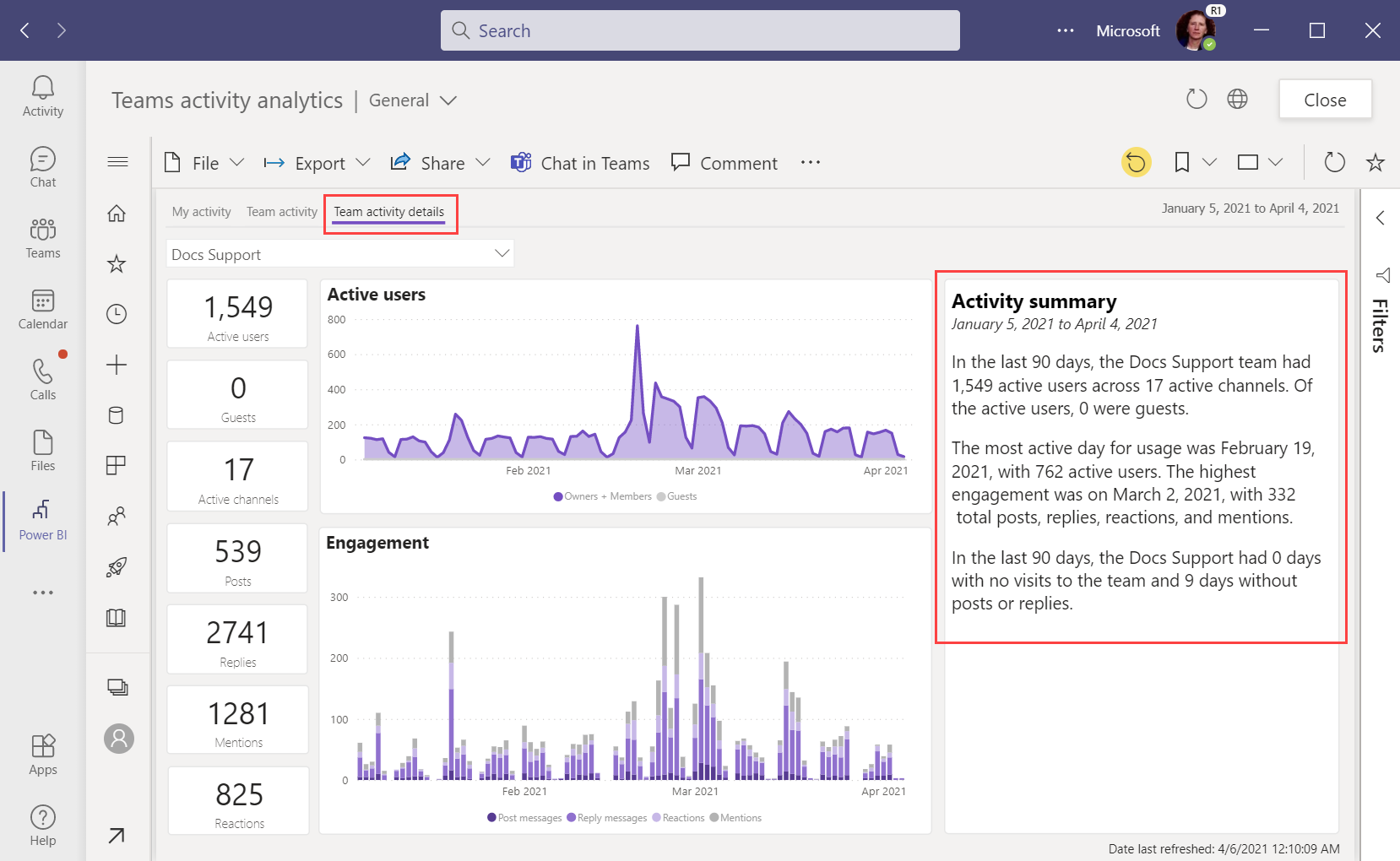
Teams 활동 보고서 보기
처음에 Teams 활동 분석 보고서를 만든 후에 다시 돌아갈 수 있습니다. Teams 또는 Power BI 서비스의 Power BI 앱에 있는 홈 탭에서 최근 항목에 나열된 내용을 확인할 수 있습니다.
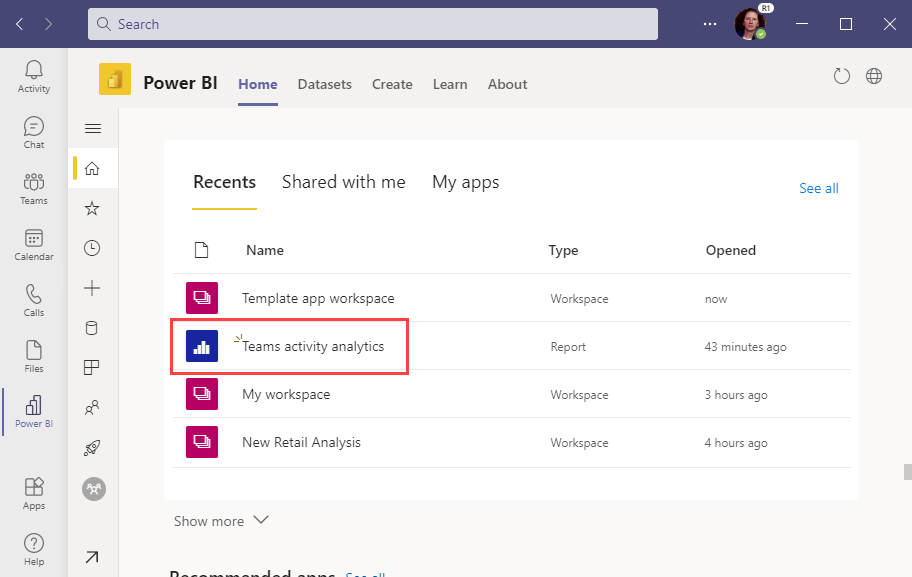
데이터 새로 고침
Teams의 Power BI에서 새로 고침 아이콘을 선택하여 데이터를 새로 고칩니다.
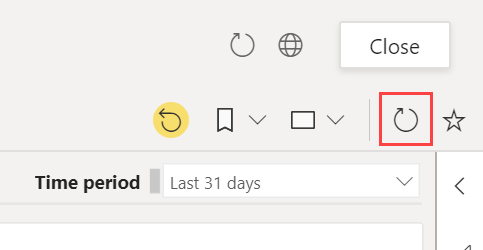
Teams에서 현재 사용 가능한 최신 데이터가 표시됩니다. 실시간 피드는 아닙니다. 일반적으로 1~2일 전에 해당하는 데이터의 스냅샷이 표시됩니다.
Microsoft Teams의 최근 활동을 Teams에서 제공하는 보고에서 사용할 수 있으려면 1~2일이 걸립니다. Power BI에서 만든 보고서는 Teams의 활동 데이터를 새로 고쳐 하루에 한 번 이 데이터의 스냅샷을 생성하도록 자동으로 설정됩니다.
관련 콘텐츠
피드백
출시 예정: 2024년 내내 콘텐츠에 대한 피드백 메커니즘으로 GitHub 문제를 단계적으로 폐지하고 이를 새로운 피드백 시스템으로 바꿀 예정입니다. 자세한 내용은 다음을 참조하세요. https://aka.ms/ContentUserFeedback
다음에 대한 사용자 의견 제출 및 보기